Em muitos casos, é necessário converter documentos do Word para PDF. Aprender como fazer PDF no Word pode economizar tempo e facilitar o compartilhamento de arquivos. Este guia passo a passo mostrará como fazer PDF no Word de maneira simples e eficiente.
Utilizando a Função Salvar como PDF
A maneira mais direta de fazer PDF no Word é utilizar a função “Salvar como PDF”. O procedimento é bastante simples:
Passo 1: Abrir o Documento no Word
O documento que precisa ser convertido deve ser aberto no Microsoft Word. Esse é o primeiro passo essencial.
Passo 2: Acessar a Opção “Salvar Como”
Com o documento aberto, clique em “Arquivo” no canto superior esquerdo da tela. Em seguida, selecione “Salvar Como”.
Passo 3: Escolher o Local de Salvamento
Escolha o local onde o PDF será salvo, como uma pasta específica no seu computador.
Passo 4: Selecionar o Formato PDF
No campo “Salvar como tipo”, selecione “PDF”. Isso deve ser feito para que o arquivo seja salvo no formato desejado.
Passo 5: Salvar o Documento
Depois de selecionar PDF, clique em “Salvar”. O documento será convertido e salvo como um arquivo PDF no local escolhido.
Usando a Função Exportar
Outra maneira eficaz de fazer PDF no Word é utilizando a função “Exportar”:
Passo 1: Abrir o Documento
Certifique-se de que o documento a ser convertido está aberto no Word.
Passo 2: Acessar a Opção “Exportar”
Na barra de ferramentas, clique em “Arquivo” e depois em “Exportar”. Esta opção é ideal para formatos específicos como PDF.
Passo 3: Criar o PDF
Selecione “Criar Documento PDF/XPS” e clique em “Criar PDF/XPS”.
Passo 4: Definir as Configurações Necessárias
Escolha o local de salvamento e ajuste as configurações conforme necessário. Por exemplo, escolher a opção “Padrão” ou “Tamanho mínimo” dependendo da finalidade do PDF.
Passo 5: Concluir a Exportação
Em seguida, clique em “Publicar” para concluir a exportação do documento para PDF.
Conclusão: Como Fazer PDF no Word
Aprender como fazer PDF no Word é importante para qualquer pessoa que trabalha com documentos digitais. O processo pode ser feito de duas maneiras principais: utilizando a função “Salvar como PDF” ou a função “Exportar”. Ambos os métodos são fáceis de seguir e resultam em arquivos PDF de alta qualidade. Sempre será possível compartilhar e arquivar documentos em um formato mais universal com a ajuda destas funcionalidades.
Sobre o Autor
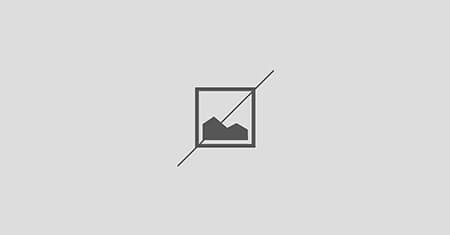

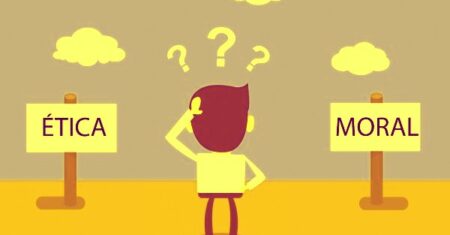
0 Comentários